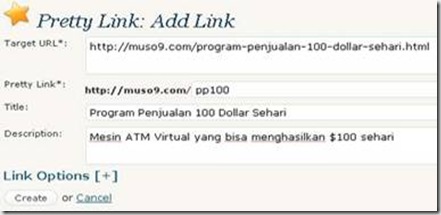Merubah atau memperpendek nama link (short link) kadang kita perlukan. Selain untuk alasan praktis karena link Url menjadi pendek, short link ini bisa juga digunakan untuk menyembunyikan link aslinya (cloaker). Misalnya untuk pengamanan link afiliasi.
Nama Url postingan di blog WordPress itu biasanya panjang. Apalagi kalau kamu suka memakai judul yang panjang. URL postingmu bisa menjadi puanjang sekali. Misalnya saja http://muso9.com/panduan-afiliasi-bisnis-hosting-modal-dengkul.html sebenarnya bisa saja disingkat menjadi http://muso9.com/host

Pada Wordpress.com yang gratisan memang sudah tersedia fasilitas short‐link itu. Tapi di tempat lain, kita harus menginstall sendiri pluginnya. Walau sebenarnya banyak juga plugin untuk short‐link ini. Tapi aku lebih suka tool yang manis, yakni Pretty Link. Kita bebas memilih 3 huruf atau lebih di belakang nama domain sendiri. Jadi bisa menggunakan keyword sebagai url.
Kalau di Wordpress.com fasilitas short link langsung berada di halaman posting. Tapi lain halnya dengan Prety link ini. Letak pengaturannya berada di menu tersendiri, di bawah menu [Setting]. Jadi kita tidak perlu membuka postingan yang judulnya akan diperpendek. Dan hasilnya akan dimasukkan ke dalam tabel, yang setiap saat bisa kamu lihat rekornya.
Cara Memasangnya.
Pertama kali download dan install plugin Pretty Link dari http://wordpress.org/extend/plugins/pretty- link/ Bisa juga langsung melalui Admin Panel di menu [Plugins] – [Adnew]. Pada kotak search tulislah :
Pretty Link, lalu tekan tombol [Search Plugins]. Setelah Pretty Link terpasang segera aktifkan pluginnya agar bisa dipakai.
Menu [Pretty link] ini terletak di bawah menu [Setting]. Setelah membuka menunya kita diminta untuk menulis target link yang akan diperpendek. Lalu nama singkatnya bisa dipilih sendiri, minimal 2 karakter. Di bawahnya ada Title dan deskripsi singkat, namun itu bisa diabaikan, karena tidak wajib diisi.
Dengan adanya kebebasan memilih nama dengan 3 huruf itulah yang menarik. Dan hasilnya pun
disimpan di hosting kita sendiri. Jadi tidak perlu kuatir akan diserobot orang lain, seperti kalau kita nebeng di tinyurl.com misalnya. Nah judul URL yang panjang bisa diperpendek sesuka hatimu. Gunakan saja sigkatan judul, atau keywordnya. Lho, enak to?
Dan masih ada opsi lain yang bisa dimanfaatkan. Misalnya ada detail hit yang didapat, datangnya darimana. Dengan setia si Pretty ini menelusuri tracknya untuk kita. Misalnya berapa hit yang didapat, dan berapa uniqnya.
Si cantik Pretty ini dalam bentuk kompak juga muncul di Dashboard, namanya Pretty Link Quick Add (lihat gambar 1). Disini kamu bisa menyingkat link dari mana pun asalnya. Walau dari domain dan hosting lain, asal alamatnya jelas, bisa dishort disini. Jadi semua link afiliasimu bisa ditampung disini biar aman.
Dengan semakin banyaknya link yang kamu short disini, akibatnya akan semakin sering pula domainmu "dipanggil". Hal ini tentunya bisa menambah popularitas nama domain utamamu.
Makanya makin banyak saja situs yang menawarkan jasa short link mau pun Ulr cloaker semacam ini. Karena popularitas link itu kalau dikelola dengan baik bisa mendatangkan uang.
Bila kamu membutuhkan tutorial praktis, si Pretty ini juga menyediakan video tutorial singkat. Selamat mencoba.
Nama plugin : Pretty Link
Pemilik : Blair Williams (http://blairwilliams.com) Blog format : WordPress
Url plugin : http://wordpress.org/extend/plugins/pretty-link/
Sumber : http://muso9.com